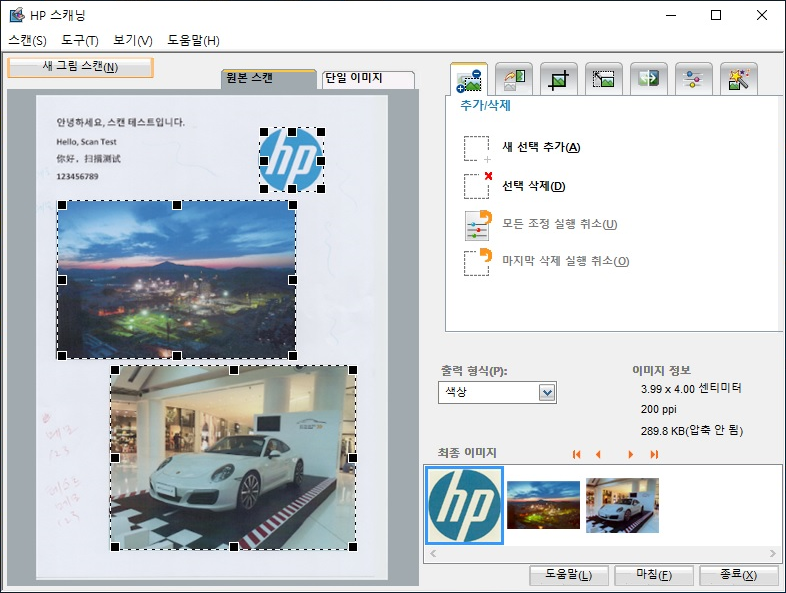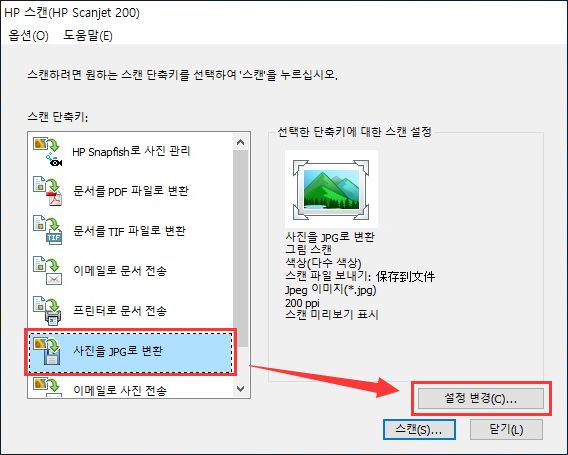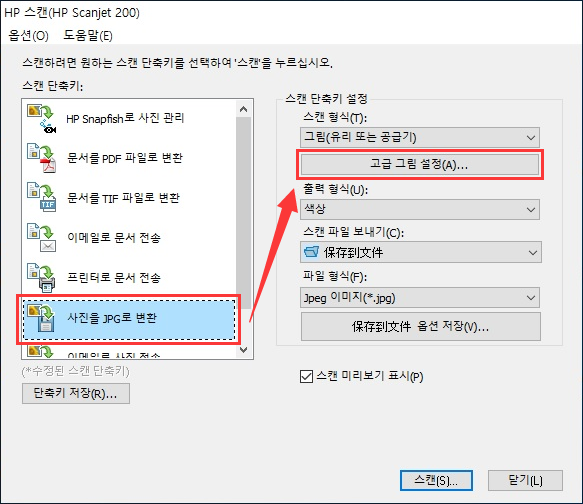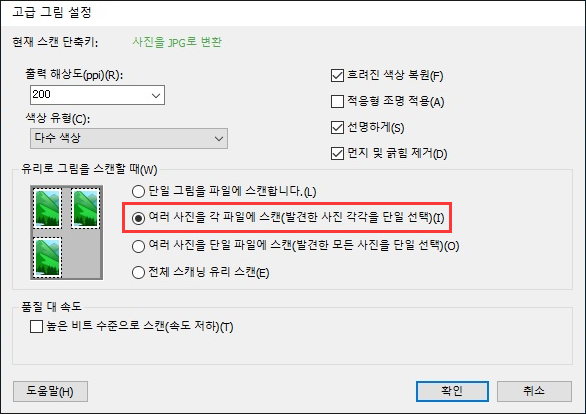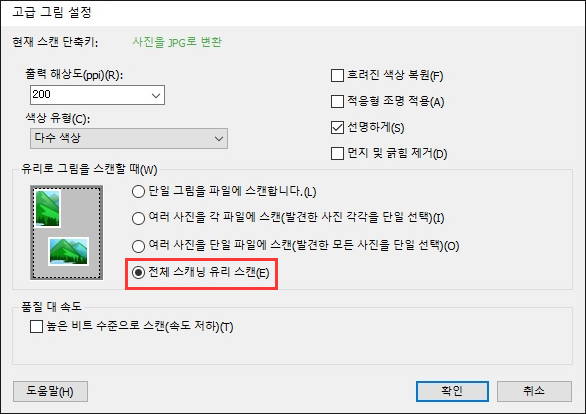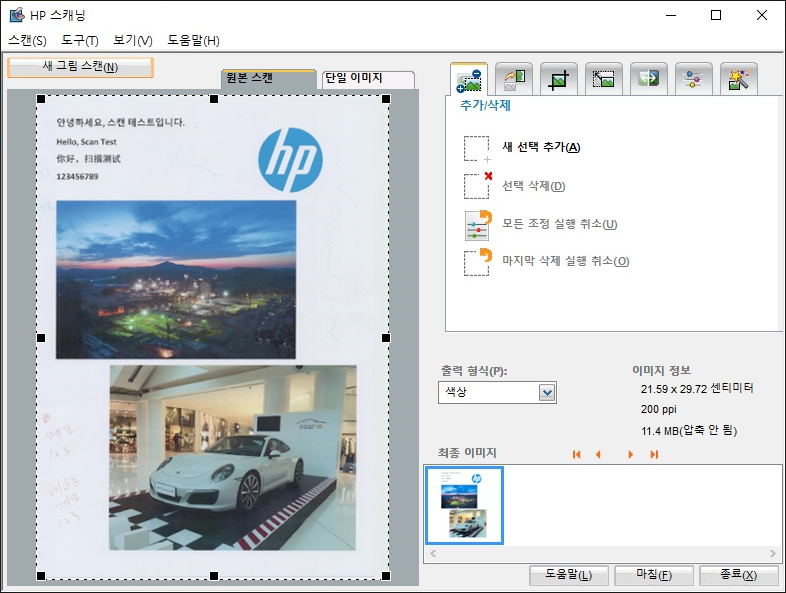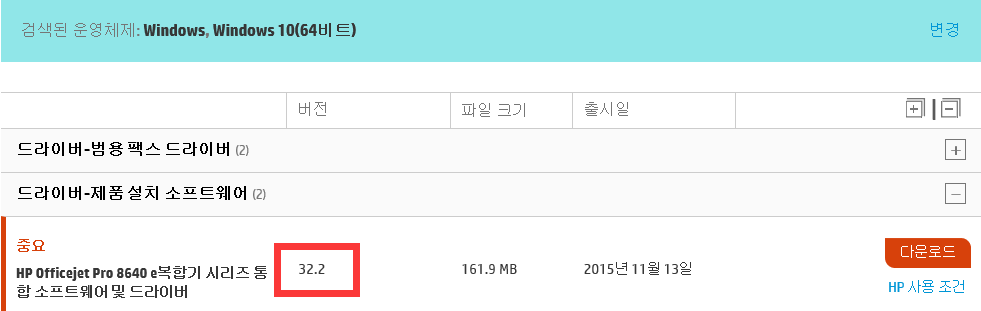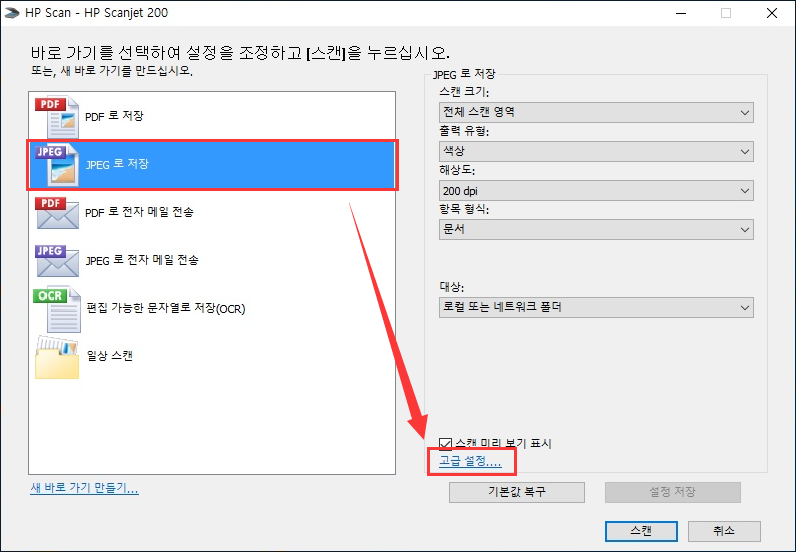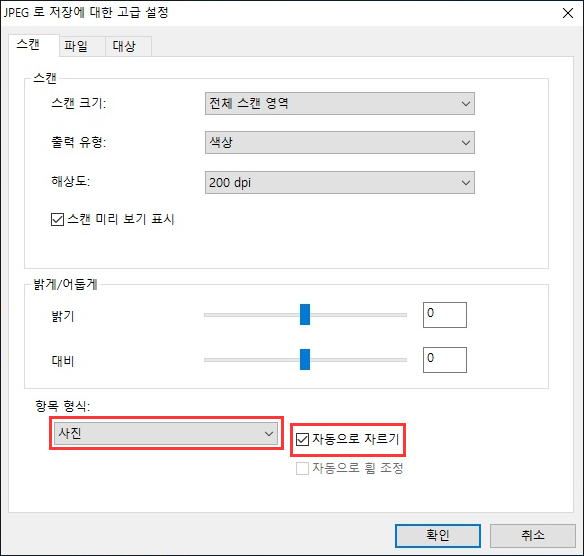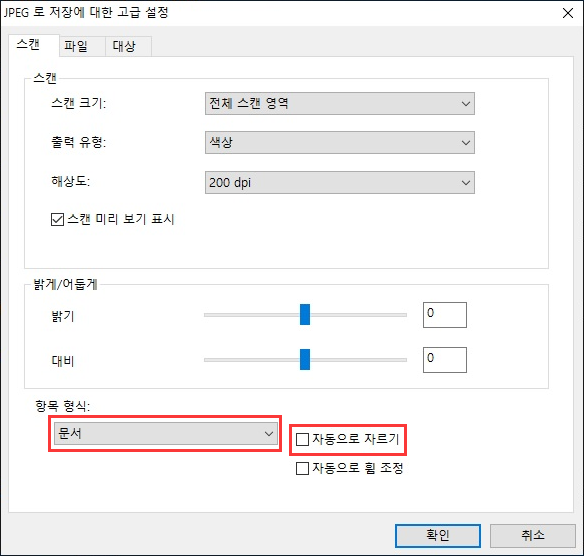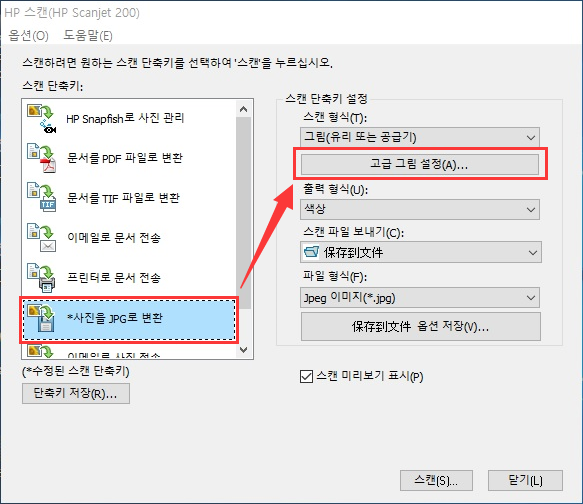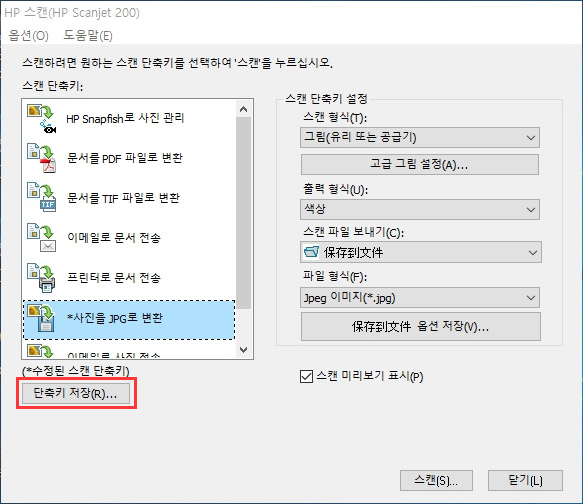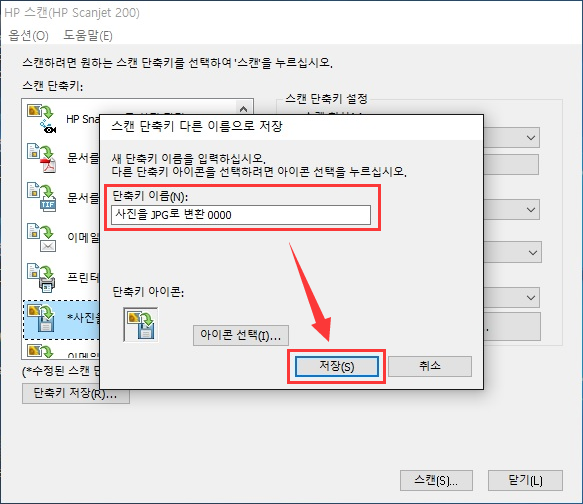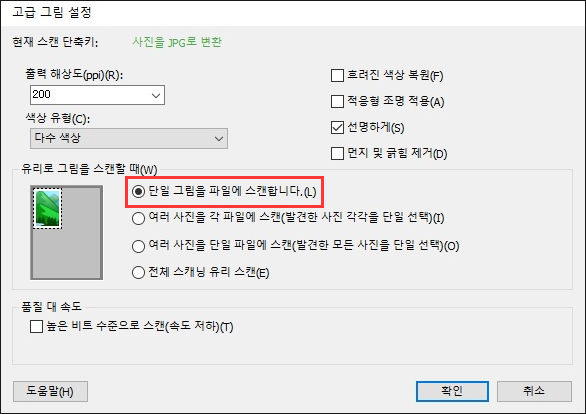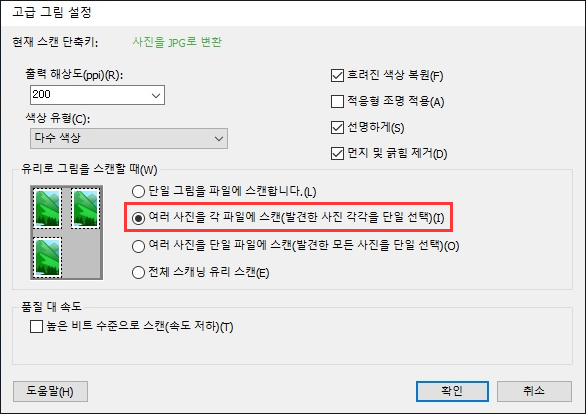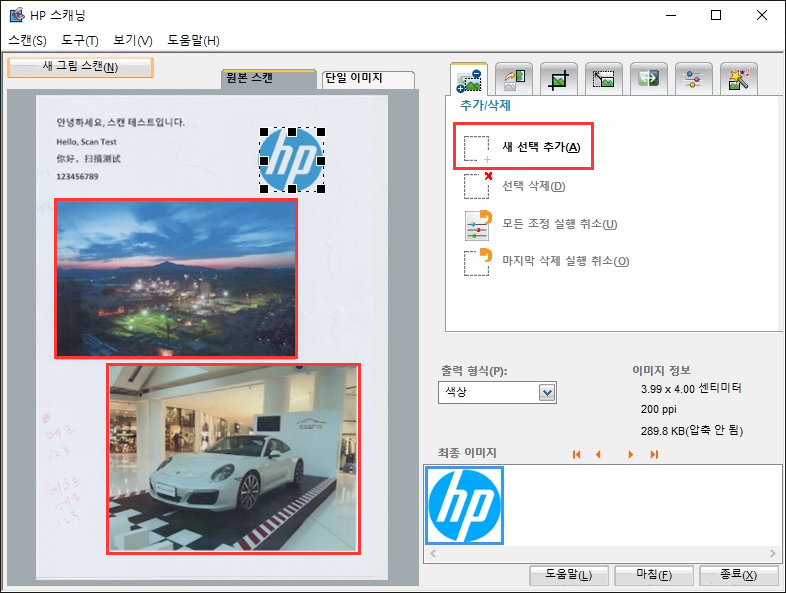스캔할 때 원본 중의 이미지만 스캔 및 저장되는 문제
유리 평판에서 원본 문서를 스캔하여 이미지 파일(JPG등…)로 저장할 때 자동 자르기를 사용하면 문제가 발생할 수 있습니다.
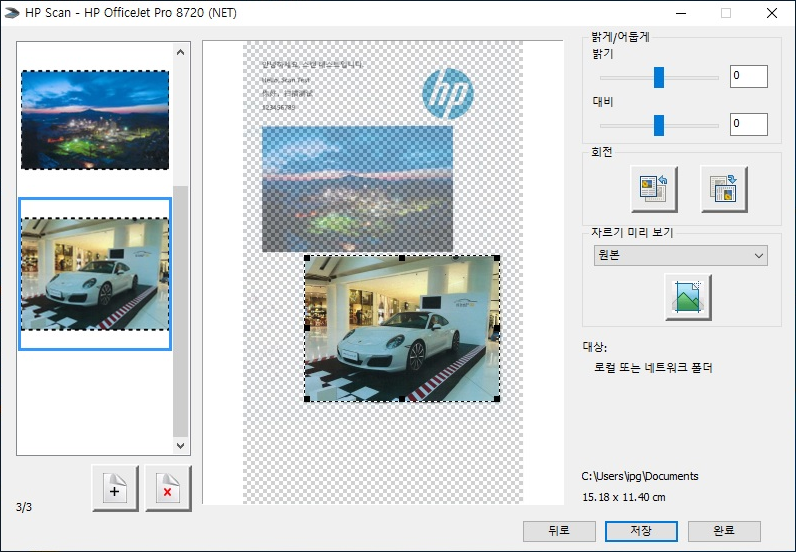
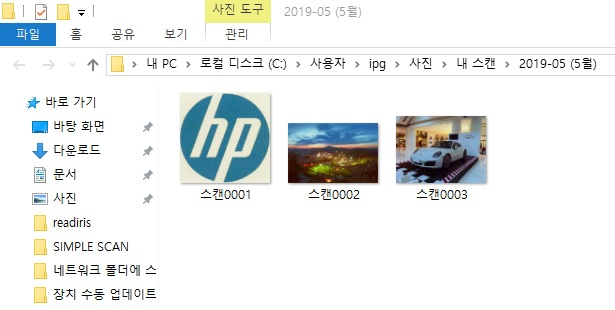
해결 방법
스캔 소프트웨어의 버전에 따라 설정 방법이 다를 수 있습니다. 스캔 소프트웨어 버전에 따른 설정 방법을 참고합니다.
+Solution Center 13~14버전(K209 등…)
+Solution Center 3X.X버전(HP Officejet Pro 8640, 8660 등…)

+변경된 설정 값 고정 방법
+문서 내 이미지 또는 일부 이미지만 스캔됨
만약 안내해드린 정보로 문제가 해결이 되지 않을 경우 “HP코리아” 카카오톡 친구추가 후 빠른 지원을 받으실 수 있습니다.